넥스트클라우드와 오픈미디어볼트(OMV)를 결합 솔루션으로 활용하면 클라우드 스토리지 기능과 네트워크 연결 스토리지 기능을 모두 갖춘 개인 맞춤형 프라이빗 클라우드 인프라를 구축할 수 있는 강력하고 유연한 옵션이 제공됩니다. 또한 이러한 FOSS 제품에는 원활한 브라우징 환경을 통해 저장된 데이터 관리 프로세스를 간소화하는 사용자 친화적인 인터페이스가 함께 제공됩니다.
OpenMediaVault에 Nextcloud를 구현하면 사용자는 정보에 대한 완전한 자율성을 유지하면서 USB를 통해 연결된 장치를 포함하여 내부 및 외부 저장 장치를 모두 보관, 배포, 액세스할 수 있습니다.
OpenMediaVault에 Nextcloud를 설치 및 호스팅하는 이유는 무엇인가요?
Nextcloud는 라즈베리파이의 Docker 컨테이너에 배포하거나 라즈베리파이 운영 체제 자체에 직접 설치하여 설치할 수 있습니다. 또는 간소화된 접근성과 협업 가능성을 위해 클라우드에서 영감을 받은 기능과 함께 보안 데이터 저장 기능을 원활하게 통합하는 OpenMediaVault를 활용하여 Nextcloud를 설치할 수도 있습니다.
멀티미디어 콘텐츠와 홈 자동화 서비스를 관리할 수 있는 통합 플랫폼을 제공하는 OMV(Open Media Vault)를 활용하여 라즈베리파이에 Nextcloud를 배포하는 옵션 중 하나입니다. 이 접근 방식을 통해 사용자는 홈 네트워크 내에서 미디어 관리 및 스마트 기기 제어를 위해 OMV의 기능을 활용하면서 저렴하고 에너지 효율적인 Raspberry Pi의 하드웨어를 활용할 수 있습니다.
분산형 플랫폼을 활용함으로써 사용자는 개인 정보 및 디지털 자산에 대한 자율성을 높이고 외부 기관에 대한 의존도를 낮춰 보안, 기밀성 및 재산권을 강화할 수 있습니다.
OMV는 사용자가 공유 스토리지에 대한 액세스를 규제할 수 있는 다양한 사용자 관리 기능을 제공합니다. 또한 넥스트클라우드는 보다 상세한 파일 수준 권한 설정을 제공하여 이 기능을 강화합니다.
Nextcloud 데이터에 대한 추가 보안 수준을 보장하기 위해 자동 백업을 설정하고 구성할 수 있는 옵션이 있습니다. 이러한 조치는 별도의 위치에 저장되는 사본을 생성하여 잠재적인 손실 또는 손상으로부터 파일을 보호합니다.
드라이브와 같은 외부 USB 저장 장치를 효율적으로 연결하거나 분리하고 외장 드라이브 내에 있는 공유 폴더에 Nextcloud 데이터를 저장할 수 있습니다.
작업량이 많을 때 최적의 성능을 발휘하려면 SSD(솔리드 스테이트 드라이브)와 라즈베리 파이 OS를 운영 체제로 사용하는 것이 좋습니다.또한, 어떤 장치에서든 원격으로 액세스할 수 있는 맞춤형 자체 호스팅 클라우드 스토리지 솔루션을 만들기 위해 Raspberry Pi OS에 Nextcloud를 직접 설치하도록 선택할 수 있습니다.
Raspberry Pi에 Nextcloud 설치를 위해 OpenMediaVault NAS 준비하기
OpenMediaVault 장치(예: Raspberry Pi)에서 Nextcloud 설치 및 구성 프로세스를 시작하려면 해당 장치에 고정 IP 주소 할당을 지정하거나 조정하는 것이 필수적입니다. 이 전제 조건의 근거는 Nextcloud가 효율적으로 작동하기 위해 영구적인 IP 주소 할당이 필요하다는 사실에 있습니다.
1단계: SSH 활성화
안전한 원격 액세스를 용이하게 하려면 아래 언급된 프로세스에 따라 보안 셸(SSH)을 활성화하세요.
OpenMediaVault에서 보안 셸(SSH) 서비스에 액세스하려면 “서비스” 섹션으로 이동하여 SSH 옵션을 선택합니다.
⭐ 루트 로그인, 비밀번호 인증, 공개 키 인증 허용을 선택합니다. 저장을 클릭합니다. 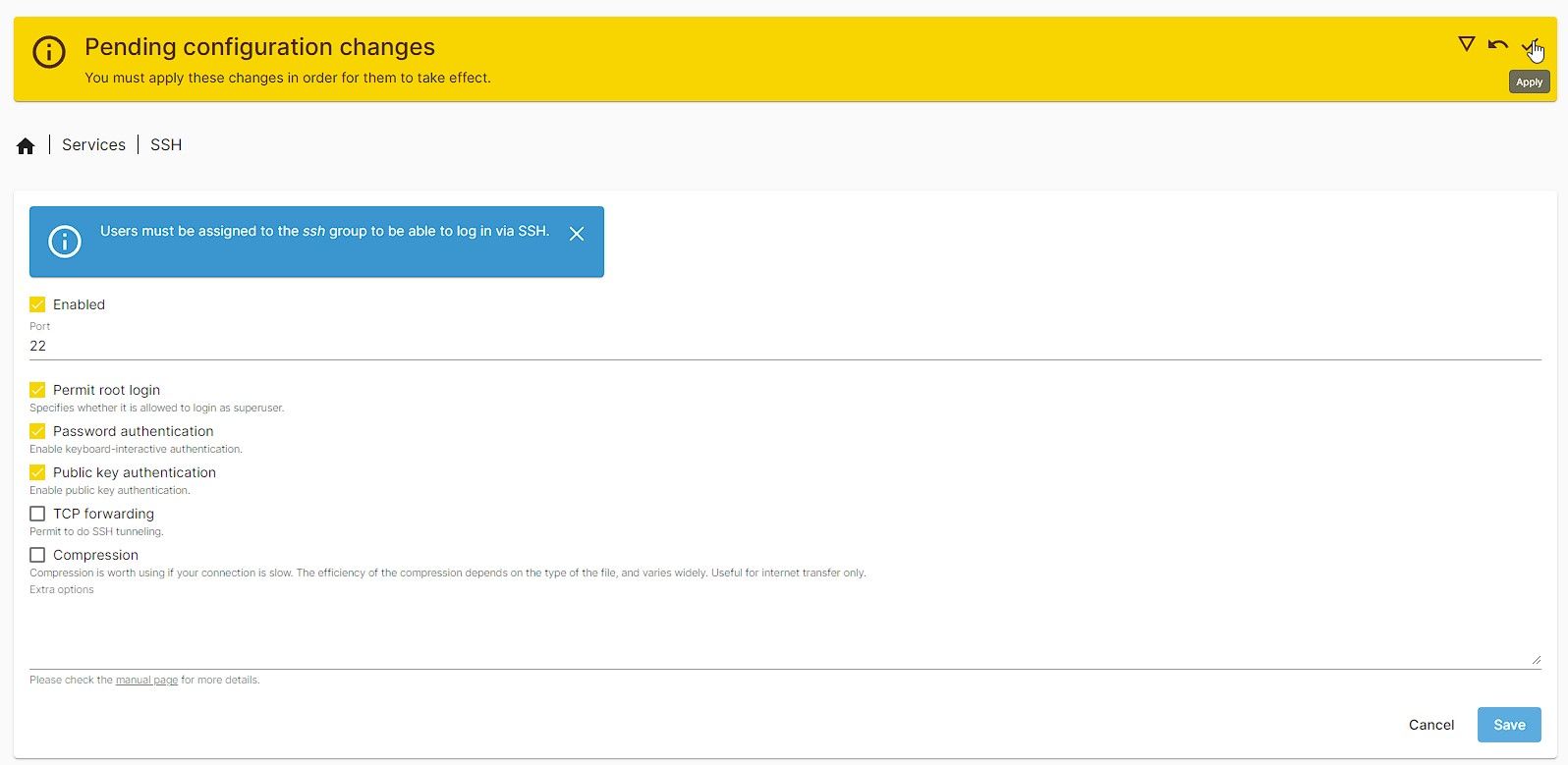 Ravi의 스크린샷. NAR
Ravi의 스크린샷. NAR
노란색 알림 표시줄에 있는 “적용” 버튼을 클릭하여 요청된 조정을 구현하세요.
Windows 운영 체제에서 PuTTY와 같은 터미널 클라이언트 또는 Linux 또는 macOS의 터미널을 사용하여 OpenMediaVault 서버에 연결하려면 루트 계정에 대한 적절한 자격 증명을 제공하여 관리자 권한으로 로그인해야 합니다. 루트 비밀번호를 알 수 없는 경우 sudo 사용자로 로그인한 후 명령을 실행하여 루트 비밀번호를 수정할 수 있습니다.
루트 사용자로 로그인하려면 “su -” 또는 “sudo -i” 명령을 입력합니다.
2단계: OMV-엑스트라 설치
다른 컴퓨팅 장치를 사용하여 보안 셸(SSH)을 통해 원격으로 라즈베리파이에 연결한 다음, 다음 지침을 실행하여 다양한 플랫폼과 기기에서 멀티미디어 콘텐츠를 스트리밍할 수 있는 인기 있는 미디어 서버 소프트웨어인 OMV(Open Media Vault)의 추가 기능을 설치합니다.
wget -O - https://github.com/OpenMediaVault-Plugin-Developers/packages/raw/master/install | bash
설치 과정이 끝나면 브라우저를 다시 실행하고 OpenMediaVault 웹 관리 콘솔로 이동합니다. 그런 다음 인터페이스 내의 “플러그인” 섹션으로 이동합니다.
특정 운영 체제에 맞는 최신 버전의 “openmediavault-compose” 플러그인을 찾아 다운로드하여 OpenMediaVault와 통합합니다.
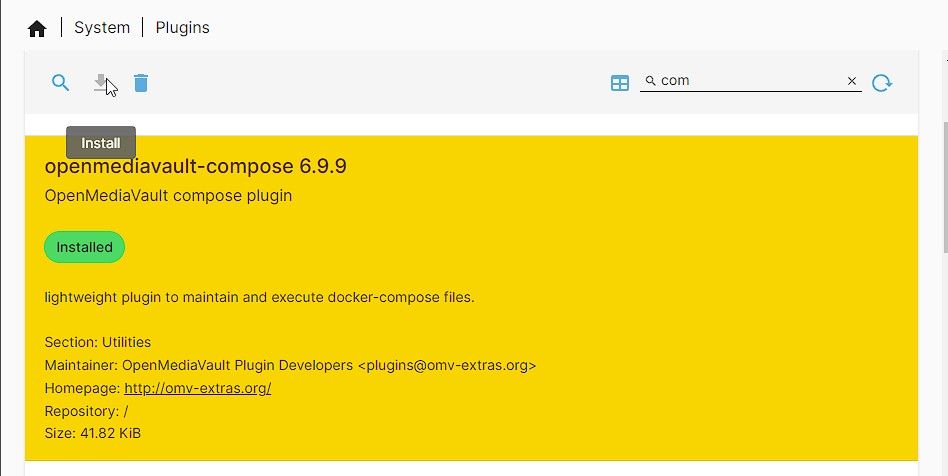
3단계: Docker 및 Portainer 설치
OpenMediaVault 내의 “서비스” 카테고리에서 새로 추가된 “Compose” 항목을 사용하여 Nextcloud 설정에 필요한 Docker 및 Portainer 구성 요소를 배포해야 합니다.
“작성” 옵션을 클릭하고 인터페이스 내의 설정으로 이동합니다.
“문서 컴파일”이라고 표시된 하위 메뉴의 드롭다운 목록에서 “공유 디렉터리” 옵션을 선택합니다. 아직 공유 디렉터리를 설정하지 않았다면 ‘+ 아이콘’을 클릭하거나 ‘저장소 > 공유 디렉터리’ 기능에 액세스하여 공유 디렉터리를 설정하는 것이 좋습니다.
⭐ 데이터 섹션에서 내부 저장소 또는 외부 USB 드라이브에 생성한 공유 폴더를 선택합니다. 데이터 저장소에는 외장 HDD를 사용하는 것이 좋습니다. 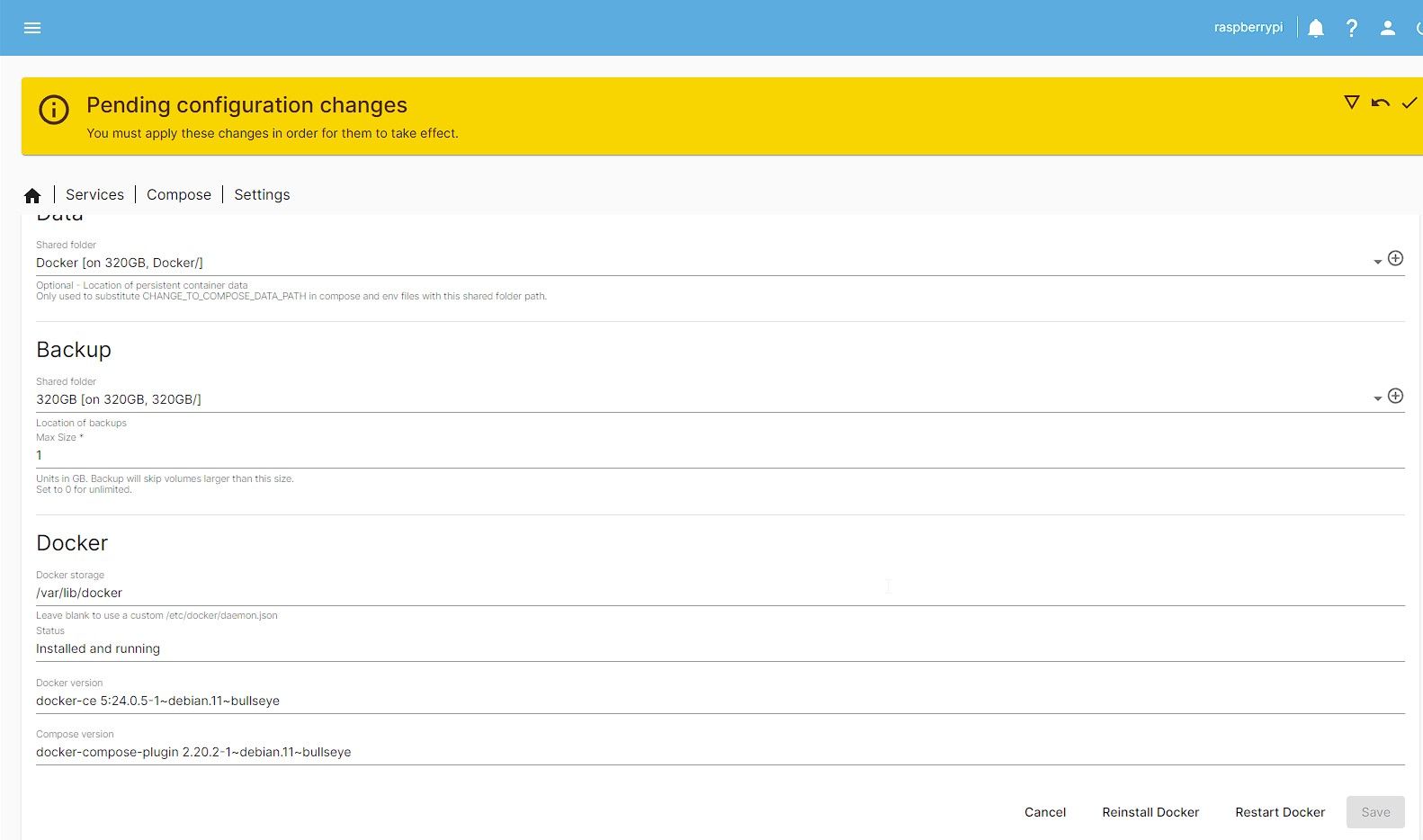
원하는 경우 대체 백업 대상을 지정할 수 있는 옵션이 있습니다. 이렇게 하려면 컴퓨터의 내부 또는 외부 저장소 위치 중 하나에 다른 공유 디렉터리를 설정하고 선택하기만 하면 됩니다.
이 때 ‘Docker 재설치’ 옵션을 클릭하여 Docker 재설치를 진행하세요.
메시지가 표시되면 “예”를 클릭하여 승인하고 설치 프로세스가 완료될 때까지 인내심을 갖고 기다리세요.
설치 과정 중 연결 끊김 오류가 발생할 수 있습니다. 이 경우 페이지를 새로고침하면 문제가 해결됩니다. 상태 섹션에 애플리케이션이 성공적으로 설치되어 현재 실행 중이라고 표시되면, 보안 셸(SSH) 연결을 열고 필요한 명령을 실행하여 Portainer를 배포합니다.
docker run -d -p 8000:8000 -p 9443:9443 --name portainer --restart=always -v /var/run/docker.sock:/var/run/docker.sock -v portainer_data:/data portainer/portainer-ce:latest
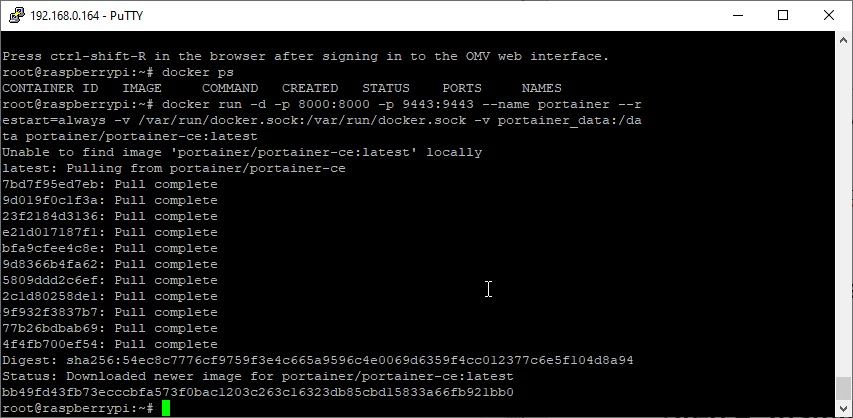
설치 프로세스가 완료되면 웹 브라우저에서 ”
4단계: MariaDB 데이터베이스 생성
포테이너에 새 스택을 추가하려면 왼쪽 메뉴에서 “스택” 섹션을 클릭해 이동해야 합니다. 거기에서 “스택 추가” 옵션을 선택하면 스택에 필요한 구성 세부 정보를 입력할 수 있는 편집기 창이 나타납니다. 이렇게 하려면 제공된 코드 스니펫을 복사하여 스택 추가 대화상자 내의 웹 편집기에 붙여넣기만 하면 됩니다.
version: '2'services: db: image: mariadb:10.5 restart: always command: --transaction-isolation=READ-COMMITTED --binlog-format=ROW volumes: - /var/lib/docker/volumes/Nextcloud_Database:/var/lib/mysql environment: - MYSQL_ROOT_PASSWORD=password - MYSQL_PASSWORD=password - MYSQL_DATABASE=nextcloud - MYSQL_USER=nextcloud
지정한 인프라 변경 사항 배포가 진행 중입니다. AWS CloudFormation이 애플리케이션을 실행하는 데 필요한 모든 리소스를 배포하고 프로비저닝하는 동안 잠시 기다려주세요.
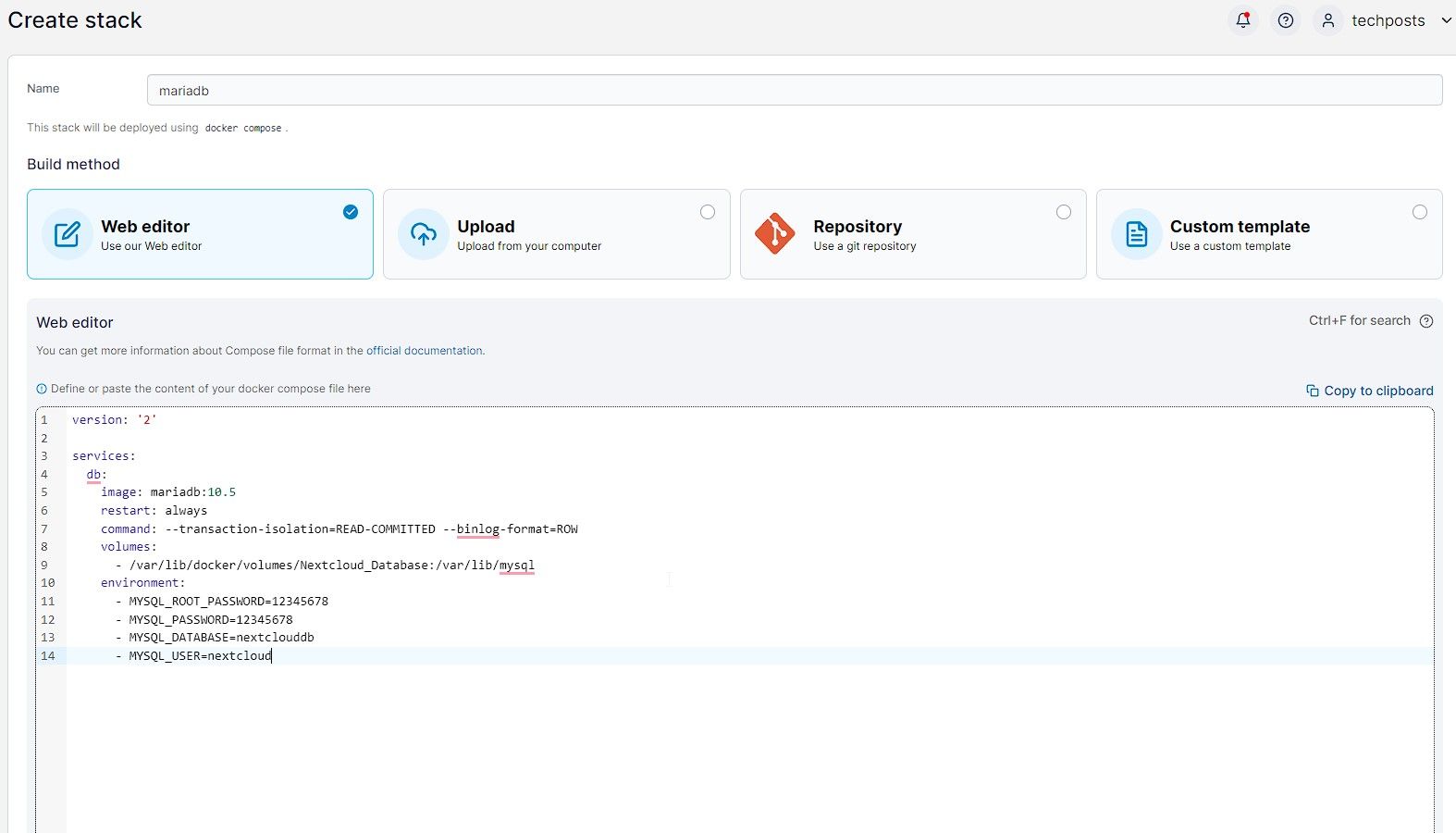
Nextcloud 구성에 필요한 MariaDB 데이터베이스의 설치 및 배포가 이 프로세스를 통해 수행됩니다.
또 다른 옵션은 보안 셸(SSH)을 사용하여 원격 서버에 MariaDB 서버를 배포하고 이에 대한 사용자 계정과 함께 새 데이터베이스를 설정하는 것입니다.
5단계: OpenMediaVault 포트 변경
OpenMediaVault의 표준 구성은 포트 를 사용하지만, 이 설정을 수정하여 와 같은 다른 포트 번호를 할당하는 것이 좋습니다. 이렇게 하면 다음 클라우드에서 포트 80에 액세스하여 사용할 수 있습니다. 이를 위해 아래 지침을 준수하시기 바랍니다:
OpenMediaVault에서 워크벤치에 액세스하려면 “시스템” 메뉴로 이동하여 “워크벤치”를 선택합니다.
⭐ 포트를 8090으로 편집하고 저장을 클릭합니다. 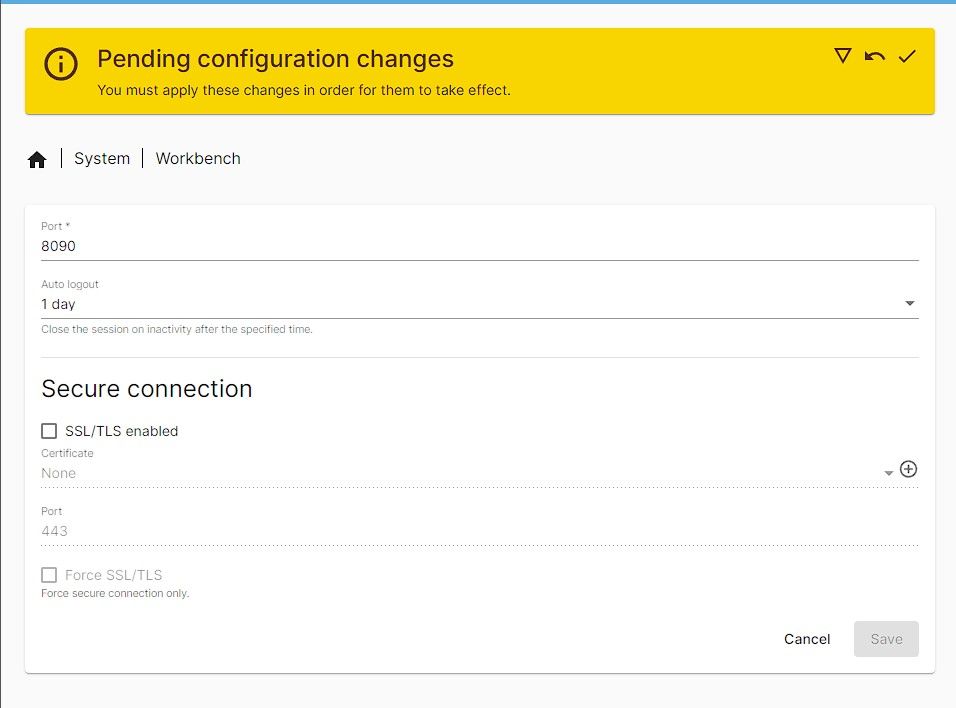
“적용”을 클릭하고 조정이 적용될 때까지 잠시 기다리세요.
이제 웹 브라우저에서
6단계: OpenMediaVault에서 Nextcloud 설치 및 설정
OpenMediaVault를 활용하여 Raspberry Pi에 Nextcloud를 성공적으로 설치 및 구성하려면 아래에 설명된 일련의 지침을 따르세요:
⭐ 포테이너에 로그인한 다음 볼륨을 클릭하고 볼륨 추가를 클릭합니다. 다음클라우드_설정 및 다음클라우드_데이터 두 개의 볼륨을 생성합니다. 볼륨 이름을 입력하고 볼륨 만들기를 클릭하기만 하면 됩니다. 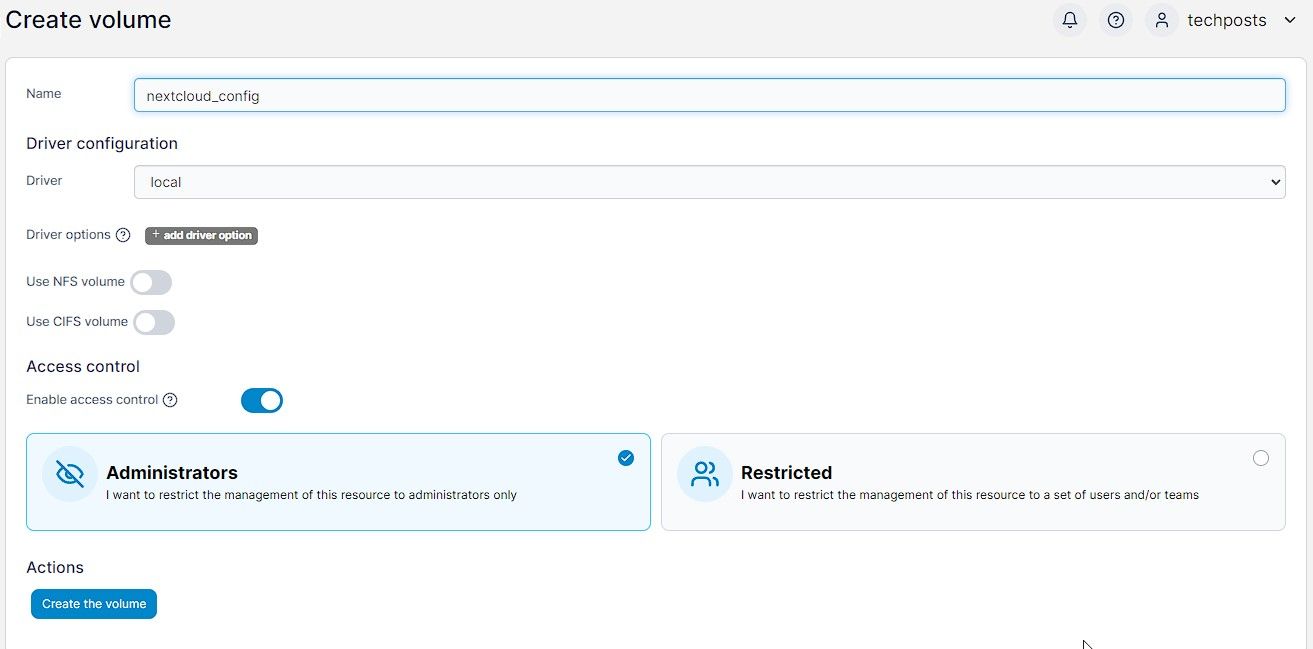
⭐ 컨테이너를 클릭하고 > 컨테이너 추가를 클릭합니다. 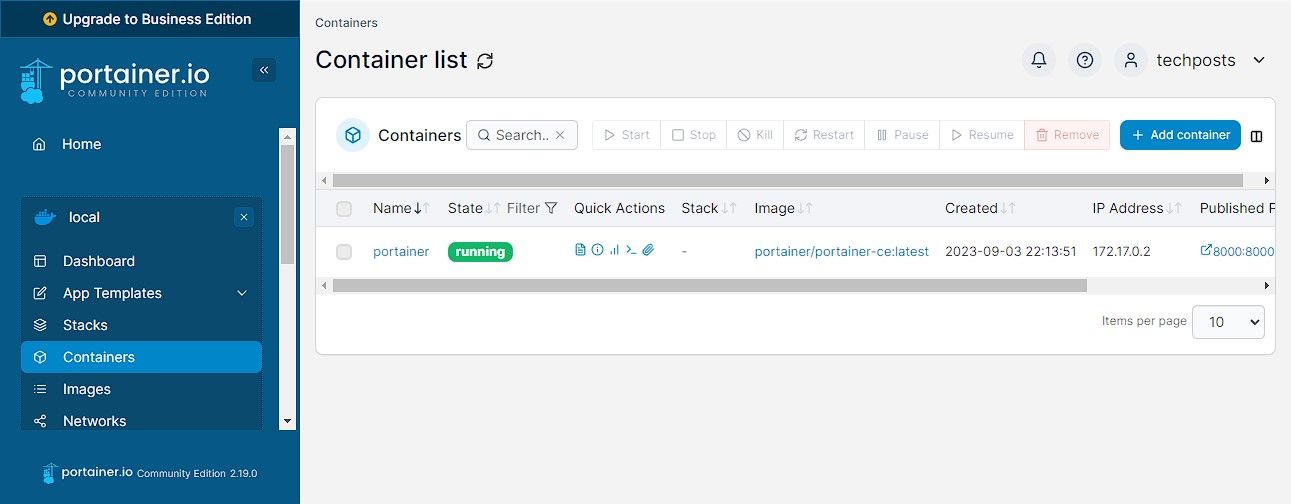
컨테이너 이름(예: “Nextcloud”)을 지정하고 해당 필드에 이미지 코드(
linuxserver/nextcloud
)를 삽입하세요.
네트워크 포트 구성 섹션에서 새 네트워크 포트를 추가하려면 새로 생성한 네트워크 포트 게시 옵션을 클릭하세요.
호스트의 TCP 포트 번호로 “8080”을 입력하고 컨테이너의 TCP 포트 번호로 “80”을 입력합니다.
“볼륨”을 클릭한 다음 추가 볼륨 추가 옵션을 두 번 선택하면 컬렉션에 더 많은 리소스를 추가하여 콘텐츠 라이브러리를 확장할 수 있습니다.
다음 단계에 따라 시스템에서 NextCloud를 구성하세요: 1. 터미널 창을 열고 명령으로 “/config”를 입력합니다. 2. 결과 메뉴에서 “nextcloud\_config”를 선택합니다. 그러면 NextCloud 볼륨에 대한 구성 프로세스가 시작됩니다. 3. 터미널에 “/data”를 입력하고 사용 가능한 옵션 목록에서 “nextcloud\_data”를 선택하여 동일한 절차를 반복합니다.
네트워크 설정에 액세스하여 지정된 호스트를 지정하는 옵션으로 이동합니다.
⭐ 재시작 정책에서 중지되지 않는 한을 선택합니다. 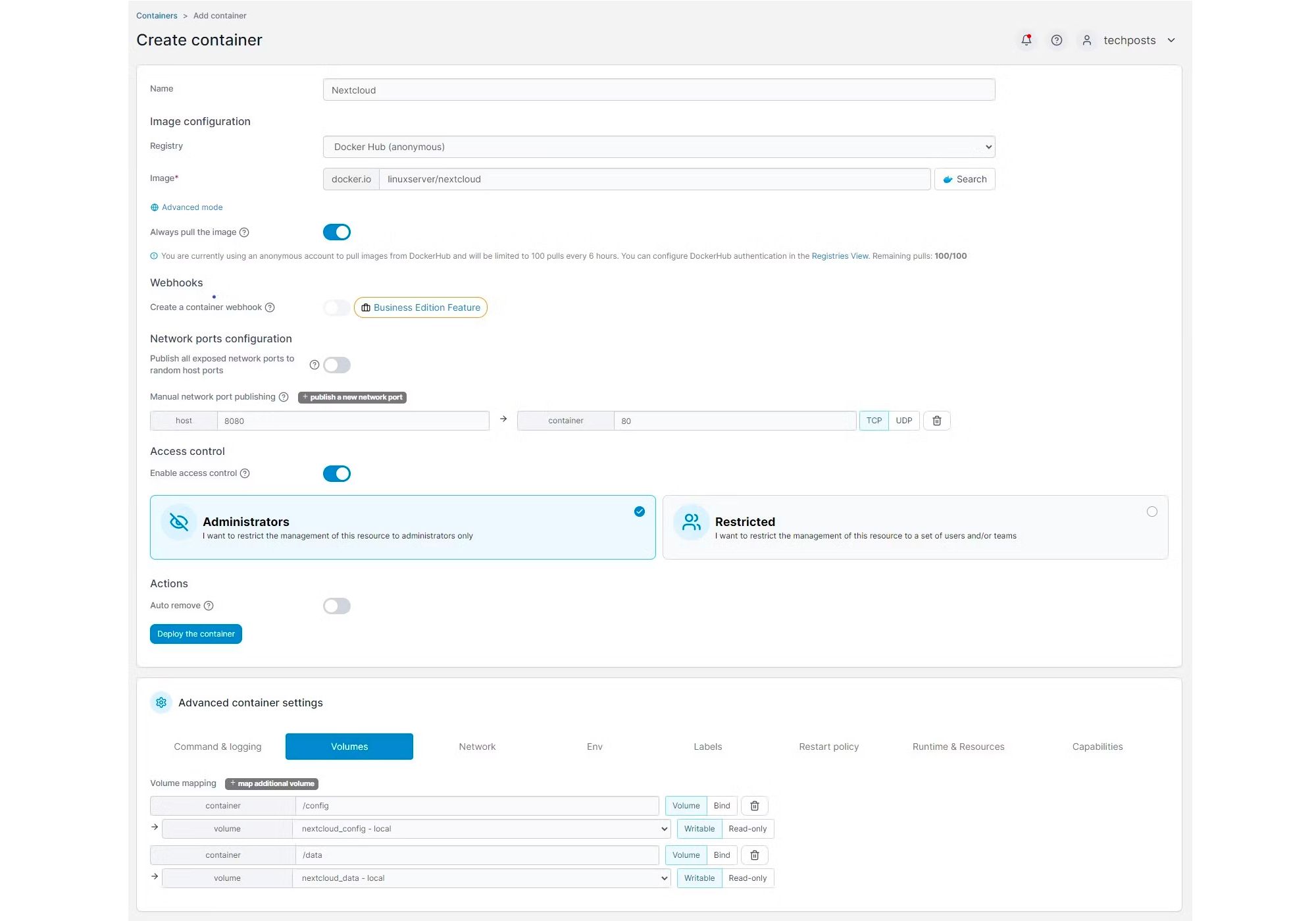
‘배포’를 클릭하여 컨테이너 배포가 시작됩니다.
인터넷 연결 속도에 따라 Nextcloud 컨테이너 배포에 걸리는 시간이 달라질 수 있습니다. 프로세스가 완료되는 데 몇 초에서 몇 분 정도 소요될 수 있습니다.
⭐ 이제 http://IPAddressOfPi 를 방문하여 Nextcloud 웹 인터페이스를 열 수 있습니다. 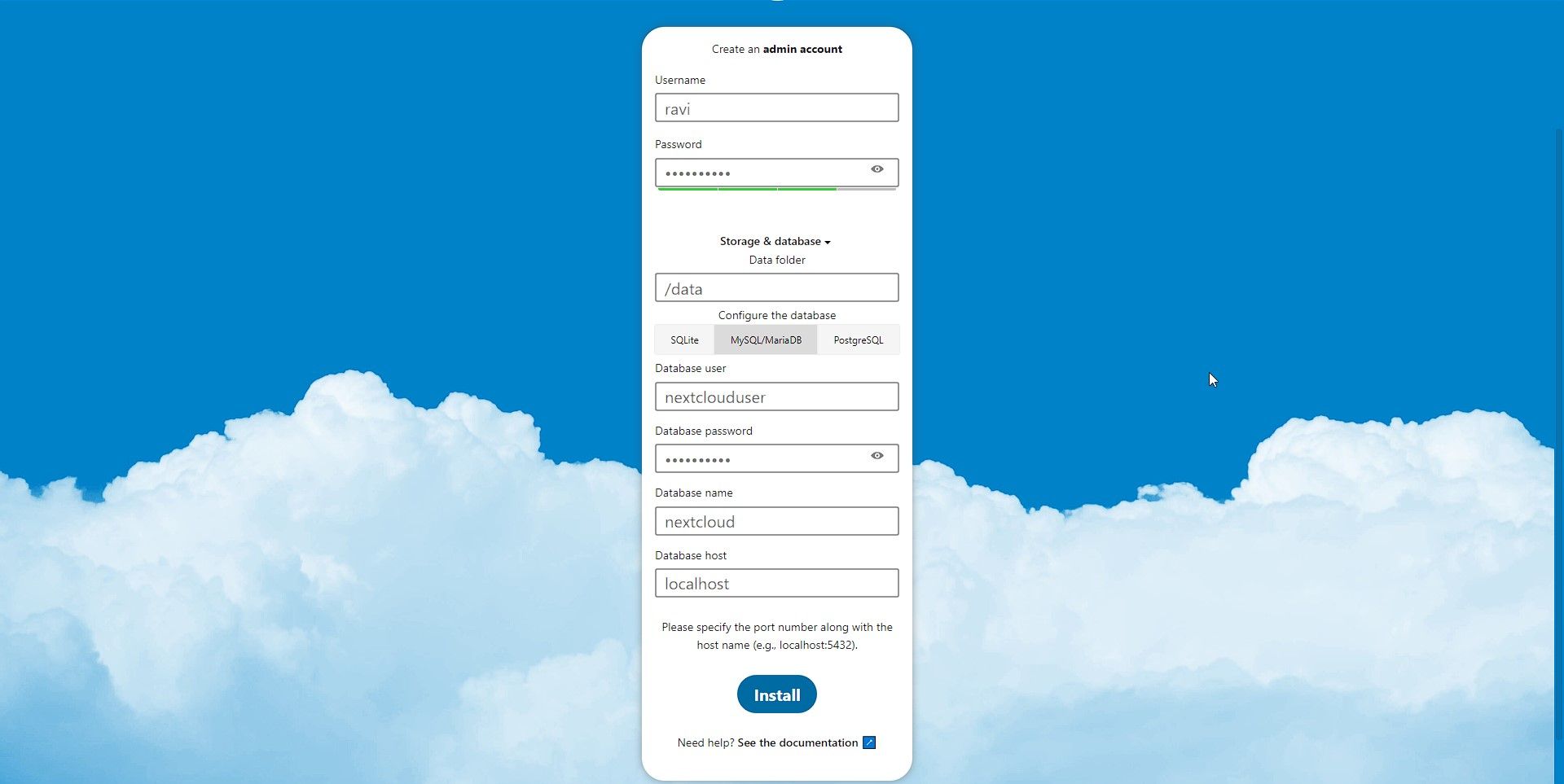
데이터 폴더의 표준 경로가 “/data”임을 이해하고 원하는 디렉터리를 지정해 주세요.
이 가이드의 이전 단계에서 배포한 MariaDB 인스턴스와 연결된 사용자 이름과 비밀번호를 입력한 후 “MySQL/MariaDB”를 클릭하세요.
데이터베이스 연결에 문제가 있는 경우 이 문제를 해결하기 위해 데이터베이스 호스트로 “MariaDB”를 입력하세요.
“설치”를 클릭하면 Nextcloud 인스턴스 설정 프로세스가 시작됩니다.
이제 Nextcloud를 통해 라즈베리파이의 로컬 IP 주소에 원격으로 연결할 수 있으므로 macOS, Windows, Linux 기반 시스템과 같은 가정 내 여러 시스템 간에 파일을 전송할 수 있습니다. 또한 안드로이드 및 iOS 플랫폼용 전용 Nextcloud 애플리케이션이 있어 이미지, 동영상, 문서 등의 멀티미디어 콘텐츠를 스마트폰이나 태블릿과 원활하게 동기화할 수 있습니다.
Nextcloud 설치에 대한 외부 액세스를 활성화하기 위해 Nginx 역방향 프록시 활용, Cloudflare 터널 구성 또는 라우터를 통한 포트 포워딩 설정 등 여러 가지 옵션을 사용할 수 있습니다.
자체 호스팅 클라우드의 강력한 기능 활용
라즈베리 파이에서 작동하는 OpenMediaVault NAS(네트워크 연결 스토리지) 시스템에서 Nextcloud를 구현하면 강력하고 안전한 개인 클라우드 스토리지 플랫폼을 구축할 수 있는 비용 효율적인 수단을 제공합니다. OpenMediaVault NAS에서 Nextcloud를 활용하면 외부 서비스 제공업체에 종속되지 않고 클라우드 스토리지 솔루션의 이점을 누리면서 저장된 데이터에 대한 권한을 되찾을 수 있습니다.
개인의 선호도에 따라 Raspberry Pi에 Nextcloud를 효과적으로 설정하고 사용자 지정하려면 위에 설명된 절차를 따르십시오. 최적의 성능을 위해 Nextcloud와 OpenMediaVault 설치를 정기적으로 업그레이드하고, 강력한 보안 조치를 구현하여 Nextcloud 인스턴스를 보호하며, 원활하고 신뢰할 수 있는 사용자 경험을 보장하기 위해 중요한 데이터를 지속적으로 백업하는 것이 중요합니다.